WordPress'te Yorumları Öne Çıkarma veya Gömme (2 Kolay Yol)
Yayınlanan: 2023-04-22WordPress web sitenizde öne çıkan yorumları görüntülemenin ve diğer yorumları gizlemenin bir yolunu mu arıyorsunuz?
WordPress yorum bölümünün en üstünde cesaret verici ve heyecan verici yorumlara yer vermek, kullanıcı katılımını artırabilir. Ayrıca, rahatsız edici veya alakasız yorumları gömerek kolayca caydırabilirsiniz.
Bu yazıda, WordPress'te öne çıkan yorumları nasıl kolayca ayarlayacağınızı göstereceğiz.
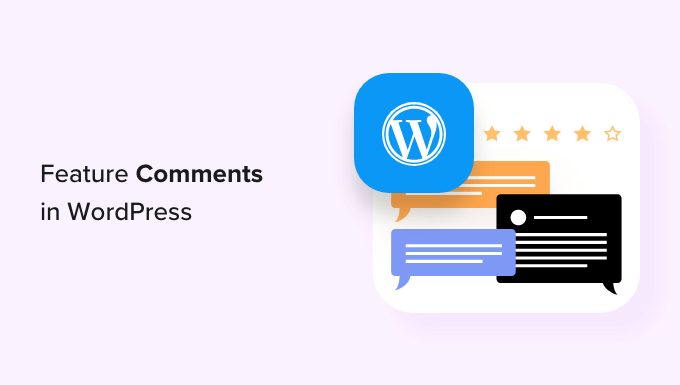
Neden WordPress'te Yorumları Özelleştirin/Gömün?
WordPress yorumları, web sitenize kullanıcı katılımını artırmanın mükemmel bir yoludur.
Ancak, WordPress blogunuz büyüdükçe büyük bir topluluğu teşvik etmek zor olabilir.
Tartışmaya en fazla değer katan kullanıcıları ödüllendirirken aynı zamanda diğer kullanıcıları yararsız yorumlar bırakmaktan kibarca caydırdığınızdan emin olmak istiyorsunuz.
Örneğin, bir kullanıcı, kendi bloguna bir bağlantı içeren, kendini tanıtan bir yorum yayınlamış olabilir. Veya birden çok kullanıcı tartışmaya değer katmayan yorumlar yayınlamış olabilir.
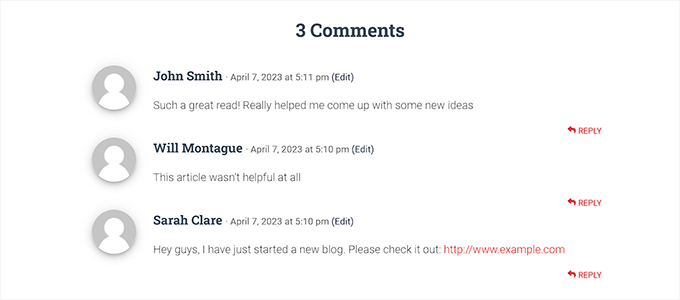
Web sitenizdeki yorum kalitesini artırmak için konuya değer katan yorumları tartışmanın üst kısmında öne çıkarabilir ve alakasız yorumları alt kısma gömebilirsiniz.
Kullanıcı etkileşimini artırmak için YouTube gibi popüler sosyal medya platformlarına benzer şekilde yorumlar bölümünüze olumlu/olumsuz oy özelliği de ekleyebilirsiniz.
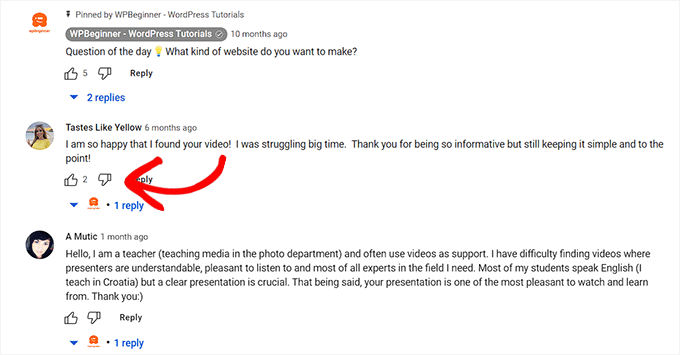
Bununla birlikte, WordPress'te yorumları nasıl kolayca öne çıkarabileceğinizi/gömebileceğinizi görelim.
- Yöntem 1: Thrive Yorumlar Eklentisini Kullanarak Yorumları Özelleştirin/Gömün (Önerilir)
- Yöntem 2: Comments-wpDiscuz Eklentisini Kullanarak Yorumları Özelleştirin/Gömün (Ücretsiz)
Yöntem 1: Thrive Yorumlar Eklentisini Kullanarak Yorumları Özelleştirin/Gömün (Önerilir)
Bu yöntemde, Thrive Comments eklentisini kullanarak yorumların nasıl gömüleceğini/öne çıkarılacağını göstereceğiz.
WordPress web sitenizde etkileşimli ve etkileşimli bir topluluk oluşturmanıza yardımcı olan, piyasadaki en iyi WordPress yorum eklentisidir. Ayrıca tartışma bölümünüzde yorumları öne çıkarmanıza/gömmenize olanak tanır.
Başlamak için Thrive Comments web sitesini ziyaret etmeniz ve bir hesap için kaydolmanız gerekir. Ardından, üye kontrol panelinize gidin.
Buradan devam edin ve 'Thrive Product Manager eklentisini indirip yükleyin' bağlantısını tıklayın.
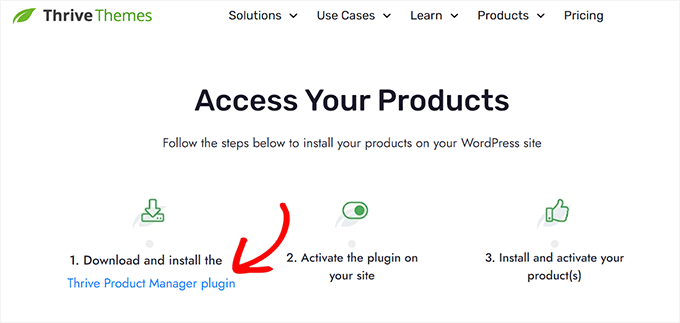
Ardından, Thrive Product Manager eklentisini yüklemek ve etkinleştirmek için WordPress web sitesi kontrol panelinizi ziyaret etmeniz gerekir. Daha fazla talimat için lütfen bir WordPress eklentisinin nasıl kurulacağına ilişkin başlangıç kılavuzumuza bakın.
Aktivasyon üzerine, WordPress yönetici panosundan Ürün Yöneticisi sekmesine gidin. Buradan, 'Hesabıma giriş yap' düğmesine tıklamanız yeterlidir.
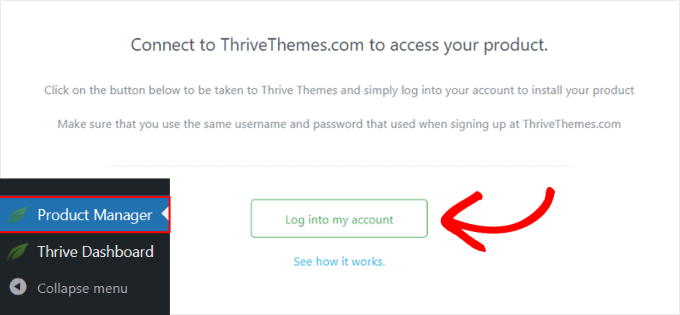
Oturum açma kimlik bilgilerinizi girdikten sonra, Thrive Ürün Yöneticisi Kontrol Panelinizi görebileceksiniz.
Artık sitenize yüklemek ve lisanslamak istediğiniz ürünleri seçebilirsiniz. "Yorumları Artırma" eklentisine ve ardından "Seçili ürünleri yükle" düğmesine tıklamanız yeterlidir.
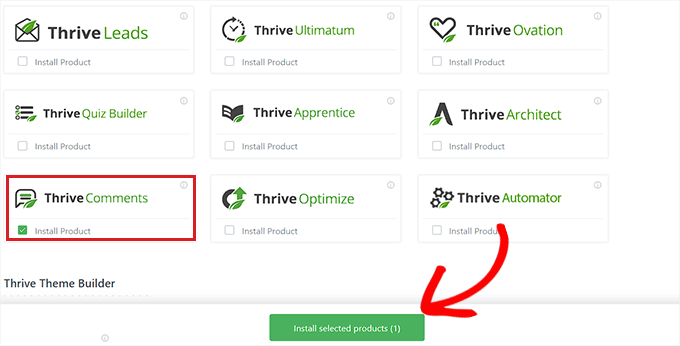
Thrive Comments eklentisi kullanıma hazır olduğunda, ekranda görüntülenen bir başarı mesajı göreceksiniz.
Yorumları öne çıkarmak/gömmek için, WordPress yönetici kenar çubuğundan Yorumlar »Yorumları Thrive Moderation sayfasına gidin.
Oradayken, her yorumun altında bir dizi seçenek göreceksiniz. Bir açılır menüyü açmak için farenizi 'Diğer' seçeneğinin üzerine getirmeniz yeterlidir.
Buradan, feed'inizin üst kısmında bir yorumu öne çıkarmak için 'Özellik' seçeneğini belirleyebilirsiniz.
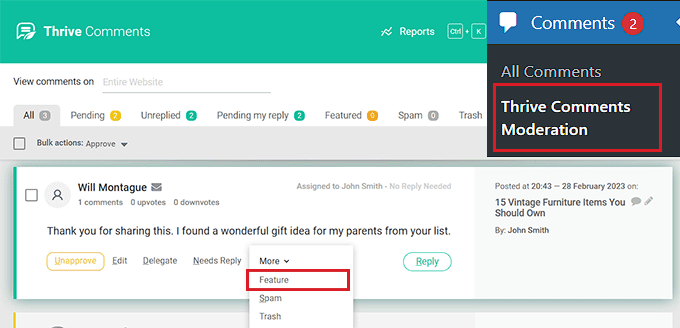
Bazı yorumlar için 'Özellik' ayarı kullanıldığında, alakasız yorumlar otomatik olarak tartışma bölümünün en altına gömülecektir.

Ayrıca bir yorumu gerektiği gibi onaylayabilir, düzenleyebilir veya çöpe atabilirsiniz.
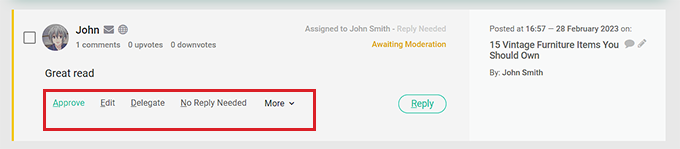
Şimdi, tartışma bölümünün üst kısmında öne çıkan yorumları görmek için WordPress web sitenizi ziyaret edin.
Ayrıca öne çıkan tüm yorumların sol üst köşede önemini belirtmek için bir rozet olduğunu fark edeceksiniz.
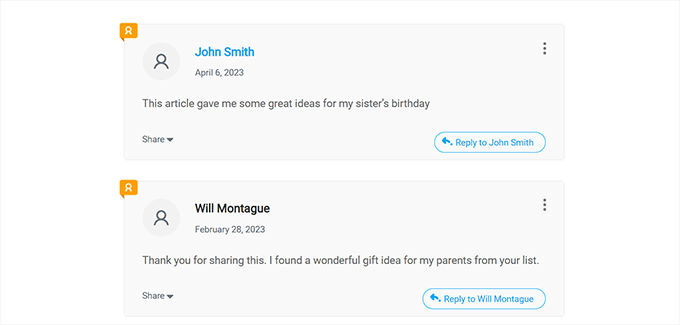
Ayrıca Thrive Comments'ı kullanarak yorum bölümlerinize olumlu/olumsuz oy özelliği ekleyebilirsiniz. Bu şekilde, kullanıcılar yorumları tartışma bölümünde yukarı veya aşağı itmek için oy kullanabilecekler.
Bunu yapmak için, WordPress yönetici kenar çubuğundan Thrive Dashboard » Thrive Yorumlar sayfasını ziyaret etmeniz gerekecek.
Ardından, genişletmek için 'Oylama ve Rozetler' sekmesine tıklayın. Ardından, 'Yorum Oylama' bölümünün altındaki 'Yukarı ve aşağı' seçeneğini seçmeniz yeterlidir.
Bundan sonra, yalnızca oturum açmış kullanıcıların yorumlara oy verebilmesini istiyorsanız, 'Kullanıcılar oy kullanmak için kaydolmalı ve oturum açmalıdır' anahtarını 'Açık' konumuna getirebilirsiniz.
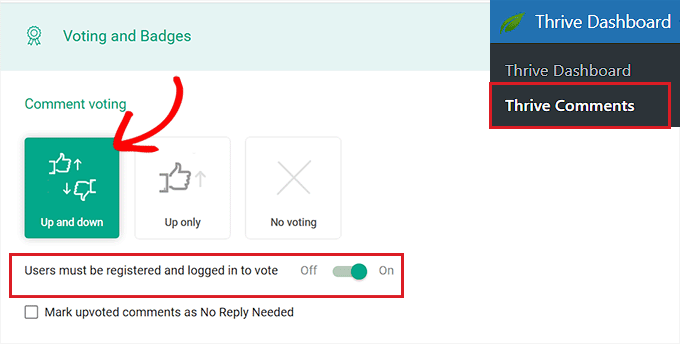
Değişiklikleriniz otomatik olarak kaydedildikten sonra, olumlu/olumsuz oy sistemini çalışırken kontrol etmek için web sitenizi ziyaret edin.
Demo web sitemizde böyle görünüyordu.
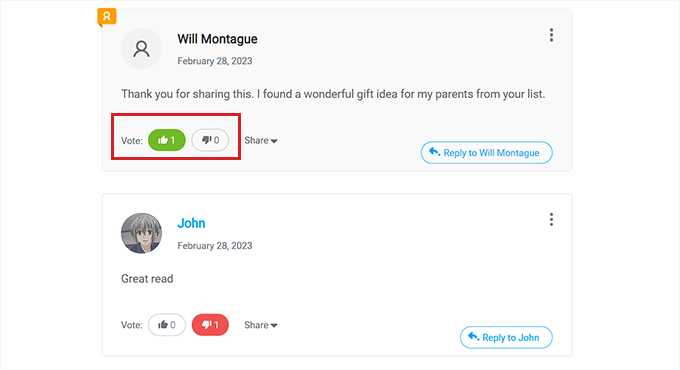
Yöntem 2: Comments-wpDiscuz Eklentisini Kullanarak Yorumları Özelleştirin/Gömün (Ücretsiz)
Ücretsiz bir çözüm arıyorsanız, bu yöntem tam size göre.
Öncelikle, Comments-wpDiscuz eklentisini kurmanız ve etkinleştirmeniz gerekir. Daha fazla ayrıntı için lütfen bir WordPress eklentisinin nasıl kurulacağına ilişkin adım adım kılavuzumuza bakın.
Not: Comments-wpDiscuz ile, yorumları yalnızca olumlu oy/eksi oy sistemini kullanarak yorumlar bölümünüzde öne çıkarabilir veya gömebilirsiniz. Bu, kullanıcıların tartışmaya katkıda bulunduğunu düşündükleri bir yorumu olumlu oylayabilecekleri ve rahatsız edici veya alakasız yorumları olumsuz oylayabilecekleri anlamına gelir.
Aktivasyon üzerine, WordPress yönetici kenar çubuğundan wpDiscuz » Ayarlar sayfasını ziyaret edin.
Buradan devam edin ve 'Yorum Konusu Özellikleri' seçeneğini tıklayın.
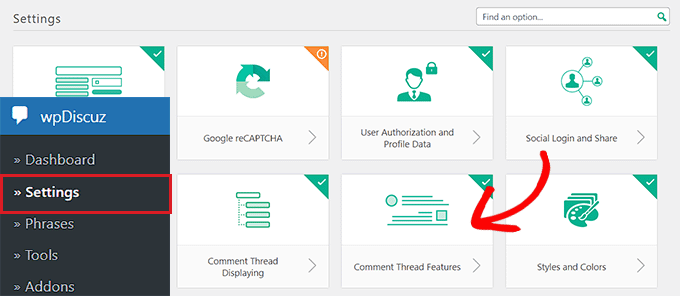
Bu sizi 'Yorum Oylama Düğmeleri' bölümüne kaydırmanız gereken yeni bir ekrana yönlendirecektir. Oraya vardığınızda, 'Oylama Düğmelerini Göster' seçeneğinin yanındaki düğmeyi değiştirmeniz yeterlidir.
Ardından 'Oylama Düğmesi Simgesi' seçeneğini kullanarak yorumlarınız için olumlu/olumsuz oy özelliğini temsil edecek simgeleri de seçebilirsiniz.
Ardından, 'Oy verme düğmesini etkinleştir (beğenmeme)' anahtarını açmanız yeterlidir.
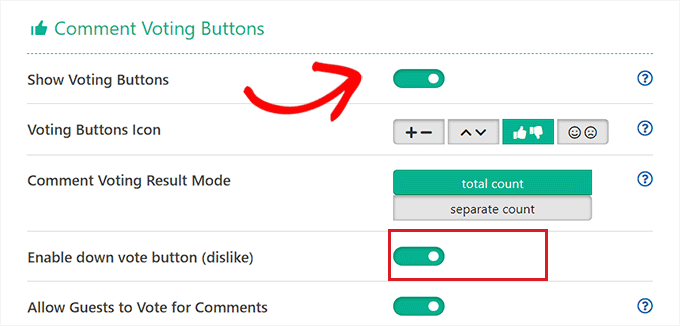
Son olarak, ayarlarınızı kaydetmek için 'Değişiklikleri Kaydet' düğmesine tıklayın.
Artık, olumlu/olumsuz oy sistemini çalışırken kontrol etmek için WordPress web sitenizi ziyaret edebilirsiniz.
Burada, yorumlar bölümünün üst kısmında bir açılır menü göreceksiniz. Kullanıcılar artık web sitenizde en çok tepki alan yorumları görmek için açılır menüden "En Çok Oylanan" seçeneğini belirleyebilir.
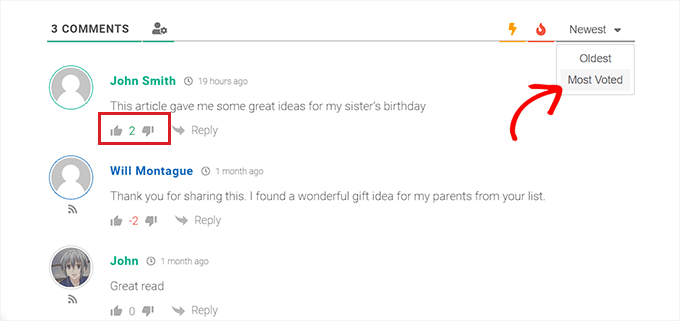
Bu makalenin, WordPress'te yorumları nasıl öne çıkaracağınızı/gömeceğinizi öğrenmenize yardımcı olacağını umuyoruz. Ayrıca, WordPress'te yorumları nasıl yöneteceğinize ilişkin başlangıç kılavuzumuzu ve web sitenizi büyütmenize yardımcı olacak en iyi WordPress eklentileri için en iyi seçimlerimizi de görmek isteyebilirsiniz.
Bu makaleyi beğendiyseniz, lütfen WordPress video eğitimleri için YouTube Kanalımıza abone olun. Bizi Twitter ve Facebook'ta da bulabilirsiniz.
